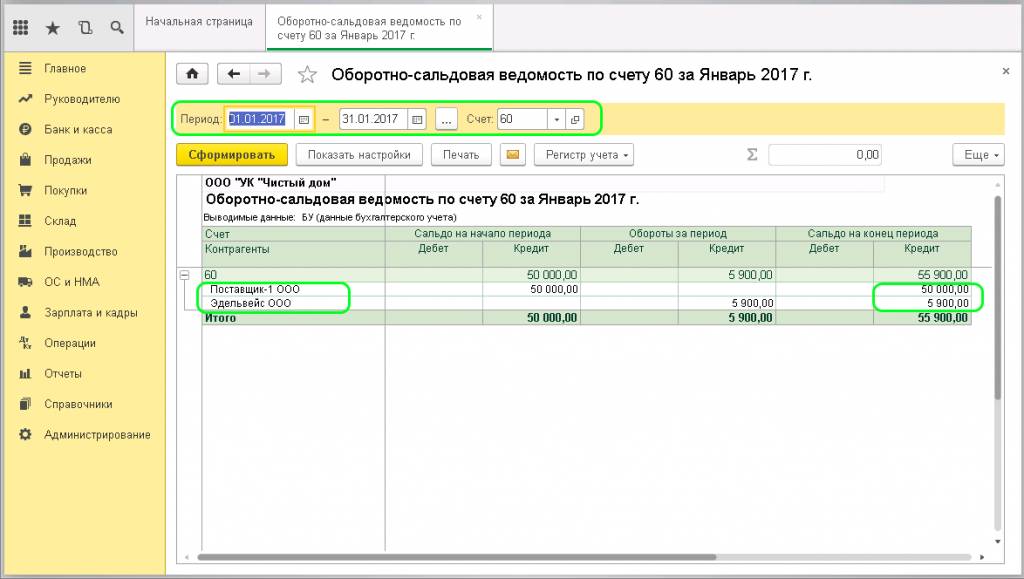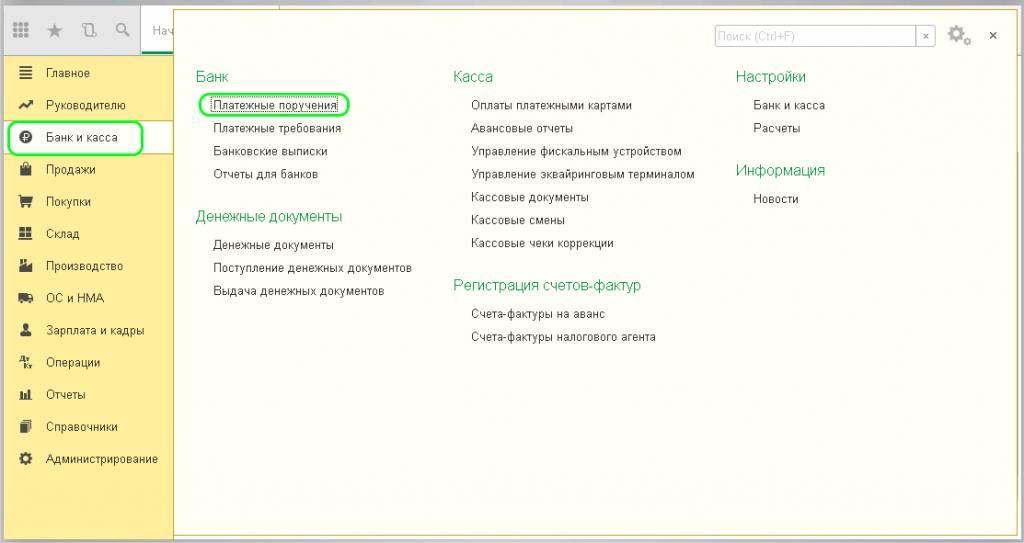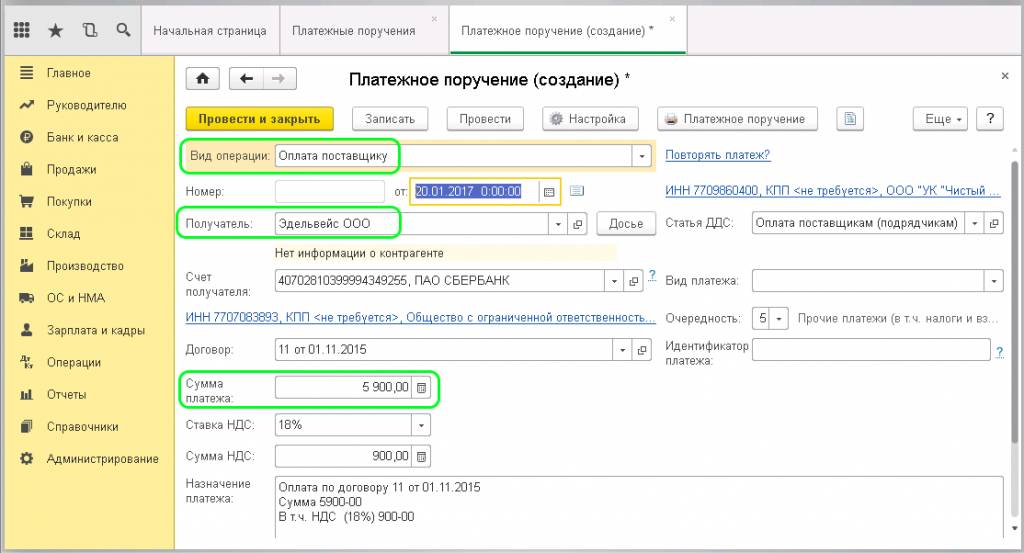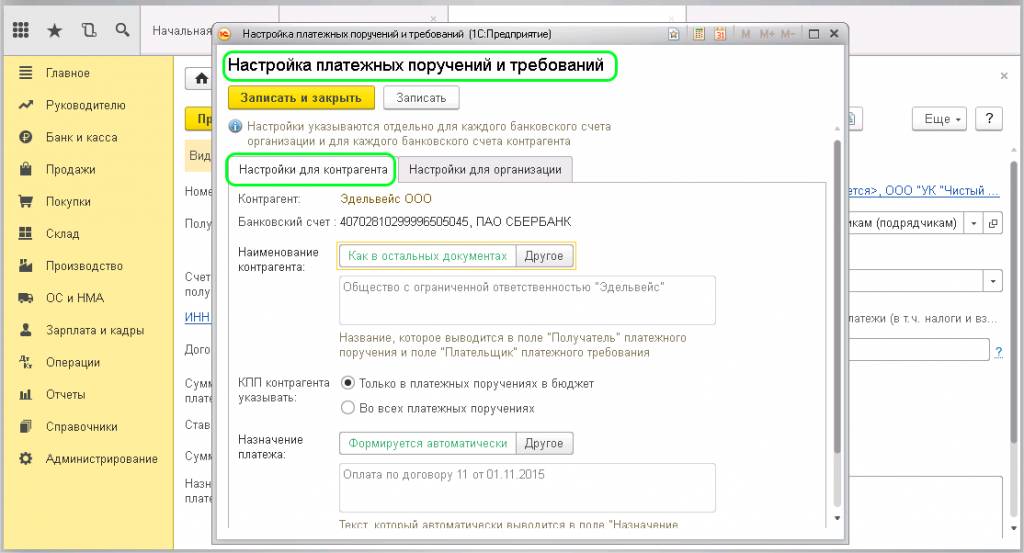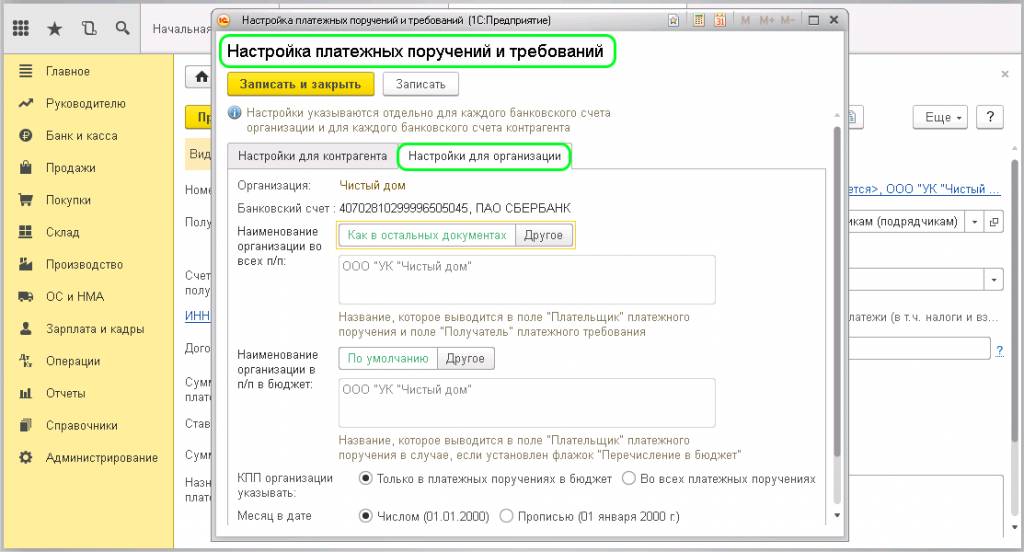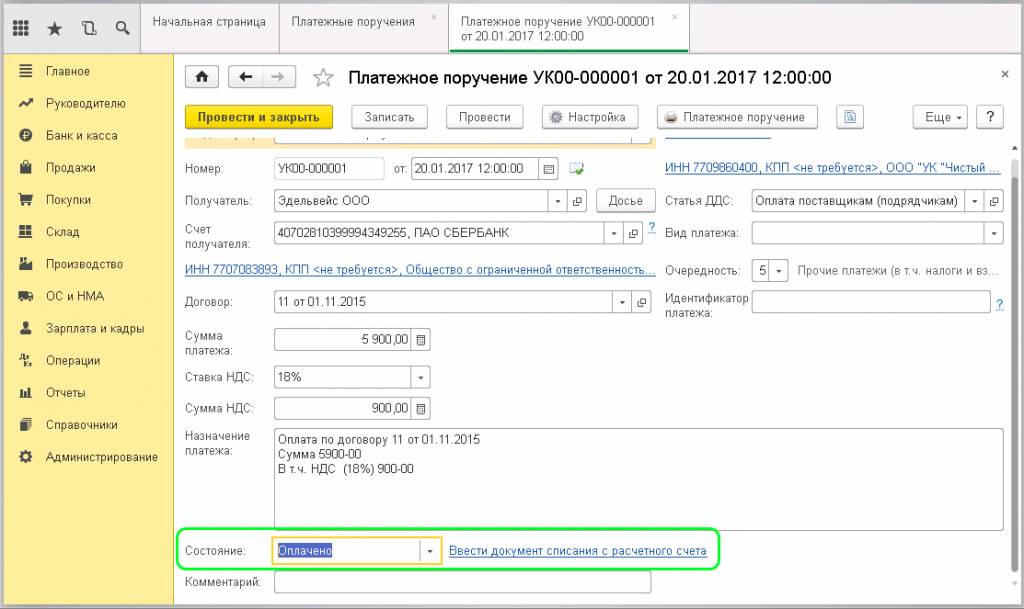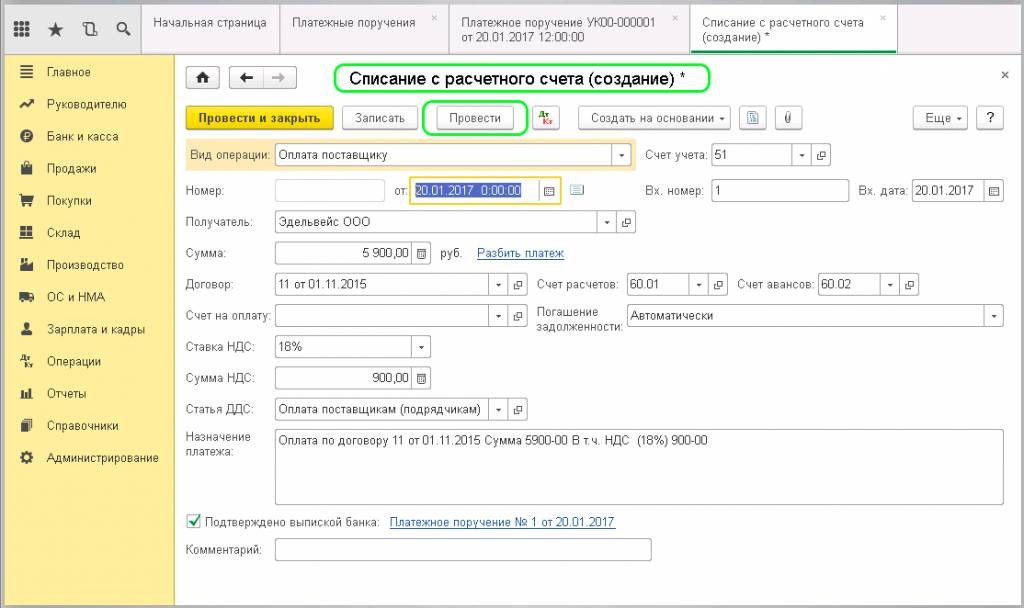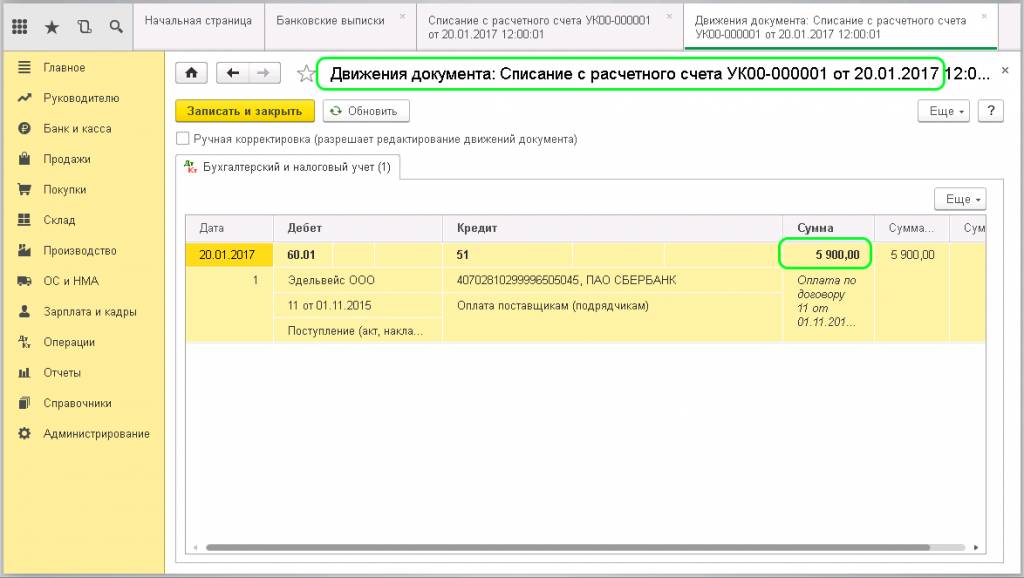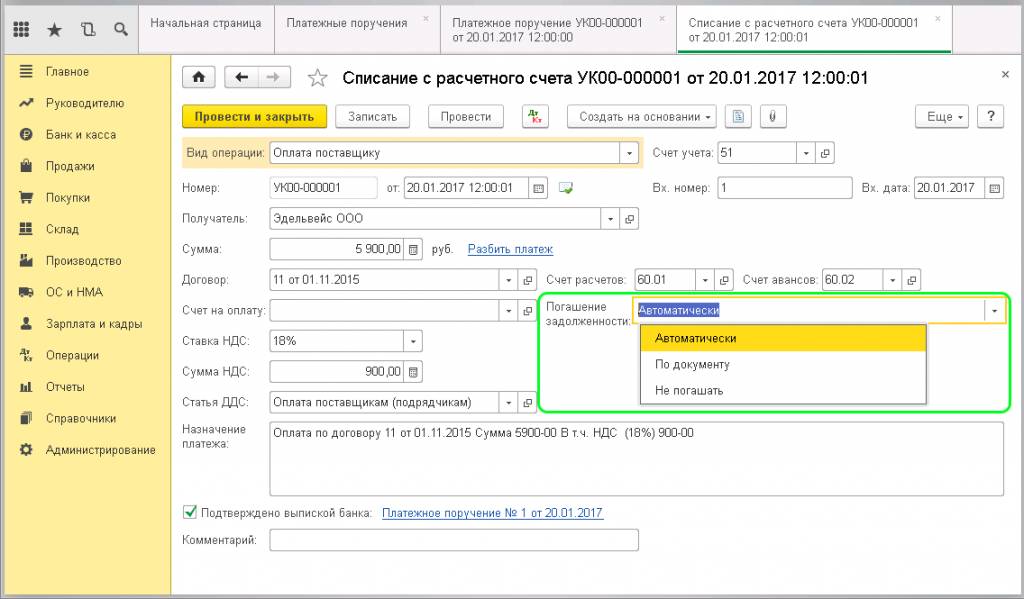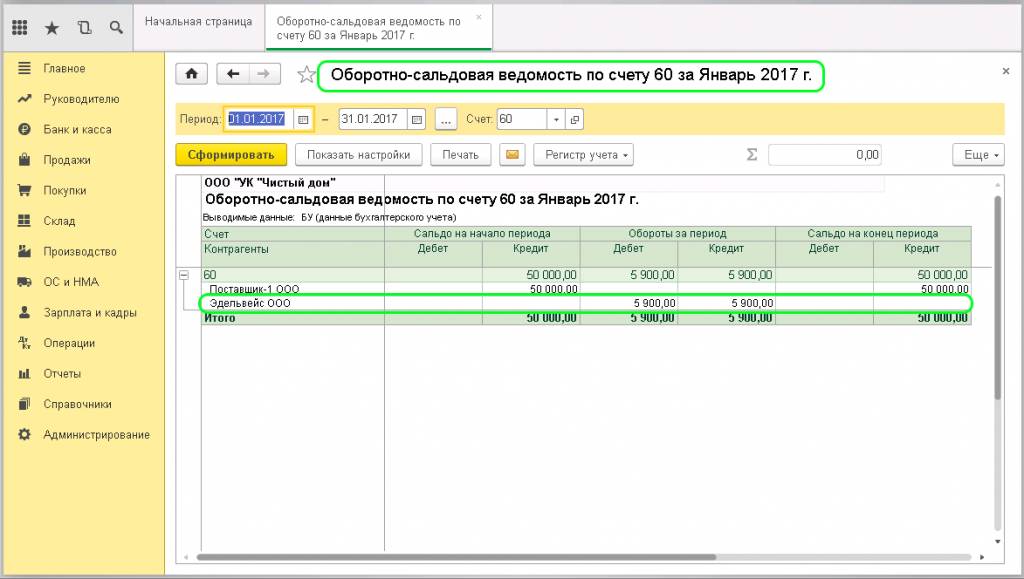Разберемся, как создать, заполнить и выгрузить в банк оплату поставщикам за приобретенные предприятием товары и услуги в 1С 8.3. Оплата будет производиться с расчетного счета нашей организации.
перейти в программе к банковским документам
сформировать платежное поручение на нужного контрагента
выгрузить исходящие платежки в клиент-банк для проведения оплаты.
Узнать свою задолженность перед поставщиками можно из оборотно-сальдовой ведомости, сформированной по 60 счету за выбранный период:
Здесь отражены суммы, которые требуется перечислить для погашения задолженности. Для работы с банковскими платежными поручениями в 1С 8.3 предусмотрен раздел «Банки и касса», в котором выбирается пункт «Платежные поручения»:
В открывшейся форме кнопкой «Создать» формируем новый документ.
«Вид операции» - Оплата поставщику
«Получатель» - выбираем из списка контрагентов в разделе «Поставщики»
«Сумма платежа» - можно увидеть общую задолженность перед контрагентом в оборотно-сальдовой ведомости
Счет получателя, номер договора и назначение платежа подтянутся автоматически из реквизитов контрагента. Ставка НДС по умолчанию установлена из значения, выбранного для указанной организации.
Изменения в платежное поручение вносятся через кнопку «Настройки». В открывшейся панели есть 2 вкладки, которые позволяют менять настройки для контрагента и настройки для организации.
наименования организации (вместо OAO, например, можно написать «Открытое акционерное общество»)
порядка указания КПП контрагента
назначения платежа (данный пункт можно заполнять автоматически или вносить данные вручную).
Во вкладке «Настройка для организации» к аналогичным настройкам добавлены поля для изменения формата вывода даты и суммы платежа:
После заполнения всех необходимых полей, полученный шаблон платежного поручения нужно провести. После этого документ выгружается в банк для оплаты поставщику на указанную сумму.
Следует учитывать, что платежное поручение является документом, на основании которого банк переводит платеж на счет клиента. При этом автоматически не формируется никаких проводок в 1С 8.3. Следовательно, требуется выполнить списание средств с расчетного счета, только после этого произведенная оплата отразится в учете, и появятся нужные проводки.
После получения банковской выписки об оплате документа, в платежном поручении ставится состояние «Оплачено», рядом с которой находится ссылка «Ввести документ списания с расчетного счета»:
Нажатие на гиперссылку открывает документ списания, поля которого уже заполнены данными из платежного поручения, менять их не требуется, можно проводить документ:
Проверить правильность заполнения бухгалтерских проводок можно по нажатию кнопки «Дт/Кт»:
Как видно, проводка Дт 60.01 – Кт 51 на введенную в платежное поручение сумму отразилась в учете.
автоматически (будет погашен первый незакрытый документ)
по документу (указывается конкретный документ, который требуется погасить)
не погашать (в этом случае денежные средства будут отнесены на авансовый счет 60.02).
Проверить правильность расчетов позволяет оборотно-сальдовая ведомость, в которой отразилось отсутствие задолженности перед выбранным контрагентом: